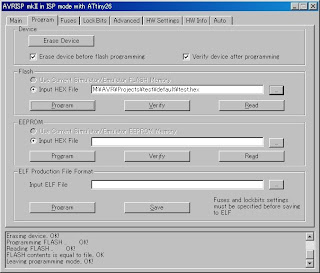ATiny26専用簡易実験マイコンボードの作成だ。
いきなり回路図。

仕様的には何らおもしろい部分はないが、
ICソケットの横に、ピンの状態をモニタするためのピンヘッダを
植えてある。
ユニバーサル基板への実装は下記。
上から、
下から、
足付きなのは、よくできた印。
ICソケットの両脇に生えるピンヘッダの列。
これで、このマイコンボードとブレッドボードの接続も容易になる…はず
回路図と違う点は1点。
0.1μFのパスコンは、
回路図上は、ピンヘッダの外側に配置されているが、
パスコンは、ICの電源の可能な限り近くに設置した方がよい。
らしいので、ICソケットの5番、6番ピンのすぐ隣に設置した。
Atiny26を載せるとこんな感じ。

右のスイッチがPOWER、
左はモードスイッチ、Programモードと実行モードの切り替え用。
ユニバーサル基板上をのたくっているのは、エナメル線。
ICソケットとピンヘッダ間は、裸銅線を使用した。
エナメル線の皮膜は、ライターで焼いてみたりもしたが、
いまいちなので、最終的には皮膜はカッターで削り取った。
サンドペーパーよりも確実に皮膜を剥けるし、
剥く位置も確実に調整できるので、ストリッパー購入まで、
しばらくこの方法でエナメル線と付き合っていくことにする。
エナメル線の皮膜剥きが確実になると、
なるほど、この細さで絶縁された銅線は使いやすい。
エナメル線、万歳! だ。
ちなみに、ちゃんとAVRISP mkII経由で、
読み込み、書き込み、実行が出来ていることは確認できた。
さて、ついにナイトライダー風LEDを作ろう。